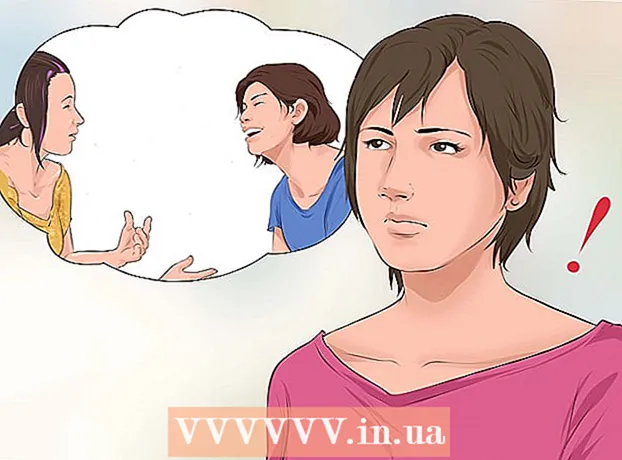Автор:
Robert Simon
Жасалған Күн:
21 Маусым 2021
Жаңарту Күні:
1 Шілде 2024

Мазмұны
Бұл мақалада GPS құрылғысын және iPhone құрылғысындағы қол жетімді қосымшаларды құрылғының орнын анықтау үшін қалай пайдалануға болатындығы көрсетілген.
Қадамдар
2-ден 1-әдіс: Find My iPhone (Find My iPhone) пайдалану
Параметрлерді ашыңыз. Бұл әдетте негізгі экранда көрсетілетін тісті пішінді (⚙️) қосымша.

Apple идентификаторын түртіңіз. Бұл мәзірдің жоғарғы жағында сіздің атыңыз бен сіз қосқан фотосуретті көрсететін бөлім.- Егер жүйеге кірмеген болсаңыз, сіз таңдай аласыз (Құрылғыңызға) кіріңіз (Кіріңіз (Құрылғыңыз)), Apple идентификаторын және құпия сөзіңізді енгізіңіз, содан кейін таңдаңыз Кіру (Кіру).
- Егер сіз iOS-тың ескі нұсқасында болсаңыз, сізге бұл қадамды жасау қажет болмауы мүмкін.

Таңдау icloud мәзірдің екінші бөлігінде.
Тізім бойынша жылжып, таңдаңыз Менің iPhone телефонымды табыңыз (IPhone табыңыз). Бұл мәзірдің «ICLOUD ПАЙДАЛАНУ ҚОЛДАНБАЛАРЫ» бөлімінен төмен орналасқан.

«Менің iPhone табу» режимін қосыңыз. Енді жүгірткі жасылға айналады. Бұл функция iPhone құрылғысын басқа құрылғыны пайдалану кезінде табуға мүмкіндік береді.
«Соңғы орынды жіберу» режимін қосыңыз. Енді сіздің iPhone құрылғыңыз батареясы таусылған кезде, өшірілмей тұрып, Apple-ге өз орнын жібереді.
Find My iPhone-ды басқа құрылғыдан ашыңыз. Мұны бағдарламаны мобильді құрылғыда іске қосу немесе веб-шолғышты пайдаланып iCloud-қа кіру арқылы жасаңыз.
Apple идентификаторымен кіріңіз. IPhone-ға кірген Apple идентификаторын және құпия сөзін пайдаланыңыз.
- Егер бұл басқа біреудің құрылғысындағы бағдарлама болса, сізге таңдау керек Шығу Apple идентификаторымен кіру үшін бағдарлама экранының жоғарғы оң жақ бұрышындағы (Шығу).
Картаның астындағы құрылғылар тізімінде көрсетілген iPhone құрылғысын таңдаңыз. Телефонның орналасқан жері картада көрсетіледі және iPhone таңдалған кезде үлкейтіледі.
- Егер телефон өшірулі болса немесе батареясы таусылса, картада телефонның қазіргі орналасқан жері көрсетілмей соңғы орналасқан жері көрсетіледі.
Таңдау Әрекеттер (Әрекеттер) экранның төменгі ортасында.
Таңдау Дыбысты ойнату (Дыбысты ойнату) экранның төменгі сол жақ бұрышында. Егер сіздің iPhone жақын жерде болса, оны табуға көмектесетін дыбыс шығады.
Таңдау Жоғалған режим (Жоғалған режим) экранның ортаңғы төменгі жағында. Бұл мүмкіндікті iPhone табылған жерде біреу жоғалған кезде немесе телефон ұрланды деп ойласаңыз, қолданыңыз.
- Телефонның құлпын ашу кодын енгізіңіз. Сізбен ешқандай байланысы жоқ кездейсоқ нөмірді пайдаланыңыз: жеке куәлік нөмірі, туған күні, мемлекеттік нөмірі немесе басқа да жеке ақпараты жоқ.
- Хабарлама және байланыс телефон нөмірін жіберіңіз, себебі бұл ақпарат iPhone экранында көрсетіледі.
- Егер сіздің iPhone желіңізде болса, ол бірден құлыпталады және оны ашу кодынсыз қалпына келтіру мүмкін емес. Телефоныңыздың орналасқан жерін және орналасқан жерінің өзгергенін көресіз.
- Егер сіздің телефоныңыз желіден тыс болса, батарея қалған кезде ол дереу құлыпталады. Сіз электрондық пошта арқылы хабарлама аласыз және телефонның орналасқан жерін таба аласыз.
Таңдау IPhone құрылғысын өшіріңіз Экранның төменгі оң жақ бұрышында (iPhone өшіріңіз). Бұл мүмкіндікті iPhone құрылғысын алу мүмкін емес немесе жеке ақпаратыңыз ашылады деп алаңдаған кезде қолданыңыз.
- Бұл iPhone-дағы барлық деректерді жояды, демек, құрылғыны табу үшін Find My iPhone функциясын пайдалана алмайсыз.
- Сақталған деректерді жою қажет болған жағдайда iCloud немесе iTunes-ке үнемі сақтық көшірме жасап отырыңыз.
2-нің 2-әдісі: Менің достарымды табу бағдарламасын қолданыңыз
Параметрлерді ашыңыз. Бұл әдетте негізгі экранда көрсетілетін тісті пішінді (⚙️) қосымша.
Apple идентификаторын түртіңіз. Бұл мәзірдің жоғарғы жағында сіздің атыңыз бен сіз қосқан фотосуретті көрсететін бөлім.
- Егер жүйеге кірмеген болсаңыз, сіз таңдай аласыз (Құрылғыңызға) кіріңіз (Кіріңіз (Құрылғыңыз)), Apple идентификаторын және құпия сөзіңізді енгізіңіз, содан кейін таңдаңыз Кіру (Кіру).
- Егер сіз iOS-тың ескі нұсқасында болсаңыз, сізге бұл қадамды жасау қажет болмауы мүмкін.
Таңдау icloud мәзірдің екінші бөлігінде.
Тізім бойынша жылжып, таңдаңыз Менің орналасқан жеріммен бөлісіңіз (Орналасқан жерімді бөлісу) мәзірдің астында орналасқан.
«Менің орналасқан жерімді бөлісу» функциясын қосыңыз. Сіз жүгірткінің жасылға айналғанын көресіз.
Таңдау Қайдан Беттің жоғарғы жағында (бастап).
Айфоныңызды таңдаңыз. Бұл телефоныңызға орналасқан жерін Find My Friends бағдарламасымен бөлісуге мүмкіндік береді.
- Бұл параметрлер «Менің достарымды табу» қолданбасының көмегімен орналастырғыңыз келетін кез-келген құрылғыда алдын-ала қосылуы керек.
IPhone-да достарымды табу бағдарламасын ашыңыз. Бұл екі фигурадан тұратын апельсин қосымшасы.
- Менің достарымды табу iOS 9 немесе одан кейінгі нұсқасында алдын ала орнатылған.
Таңдау Қосу (Қосу) экранның жоғарғы оң жақ бұрышында.
Досыңыздың немесе туысыңыздың Apple идентификаторын енгізіңіз. Мұны экранның жоғарғы жағындағы «Кімге» өрісіне жасаңыз.
- Немесе таңдаңыз ⊕ контактілерден Apple ID қосу үшін экранның оң жағында.
Таңдау Жіберу (Жіберу) экранның жоғарғы оң жақ бұрышында.
Мерзімін таңдаңыз. IPhone орналасқан жерін бөлісетін уақытты таңдаңыз. Опциялар келесідей:
- Бір сағатқа бөлісу (бір сағатқа бөлу)
- Күннің соңына дейін бөлісіңіз
- Шексіз бөлісу (Шексіз бөлісу)
Орналасқан жеріңізді бөлісетін адамның iPhone-дағы сұрауын қабылдаңыз. Ол адам өзі таңдайды Қабылдау Сұралған және таңдалған кезде (Қабылдау) Бөлісу Телефонның орналасқан жерін сізбен бөліскіңіз келсе (бөлісіңіз).
IPhone құрылғысының орналасқан жерін табыңыз. Орналасқан жеріңіз туралы бөліскен адамның iPhone құрылғысын пайдаланып, iPhone қосулы және қосулы болған кезде оны таба аласыз; Егер біреу сіздің орналасқан жеріңізді сізбен бөліссе, сіз iPhone-ды «Менің достарымды табу» арқылы таба аласыз. жарнама